Na kafelkowym ekranie startowym znajdziemy subtelne, ale wciąż widoczne animacje. Gdy wchodzimy do ekranu Start, to kafelki powoli się pojawiają na ekranie, zupełnie tak, jakby były wysuwane. To drobne animacje, ale dla najbardziej wymagających użytkowników mogą okazać się nieprzydatne i, przede wszystkim, spowalniające pracę.
Animacje z pewnością uprzyjemniają korzystanie z systemu, ale z czasem nie zwracamy już na nie w ogóle uwagi. Co więcej, nawet gdy są bardzo krótkie i subtelne, to jednak spowalniają naszą pracę. Gdy już znamy rozkład elementów na pamięć, to klikamy w poszczególne kafelki czy opcje niemal błyskawicznie, a animowane przejścia czy spokojne pojawianie się elementów tylko to utrudnia. Możemy zatem wyłączyć animacje na ekranie startowym.
Wyłączamy zbędne animacje i przejścia na ekranie Start w Windows 8
Najpierw musimy udać się do ustawień systemu w Panelu sterowania. Możemy to zrobić bardzo szybko otwierając okno Eksploratora plików i kliknąć prawym przyciskiem myszy w pasku bocznym na "Ten komputer", po czym wejść do "Właściwości".
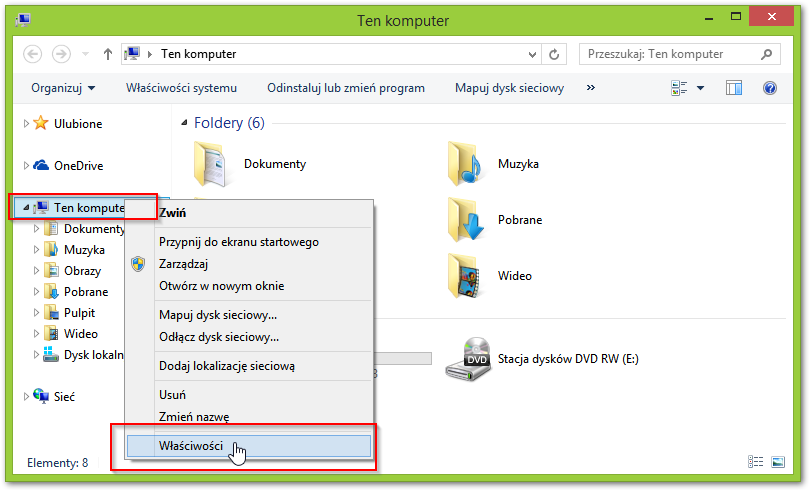
Zostaniemy przeniesieni do ustawień systemu. Teraz należy wybrać z paska bocznego opcję "Zaawansowane ustawienia systemu".
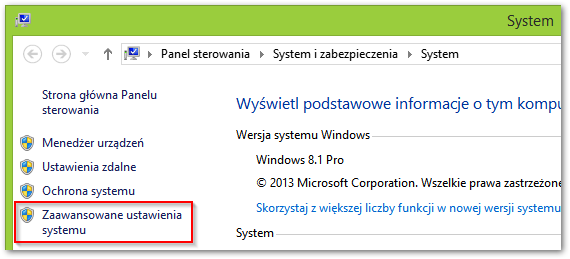
W nowym oknie spoglądamy na sekcję "Wydajność" i wybieramy "Ustawienia". Wyświetlone zostanie nowe okno ustawień wydajności. Upewniamy się, że jesteśmy w zakładce "Efekty wizualne".
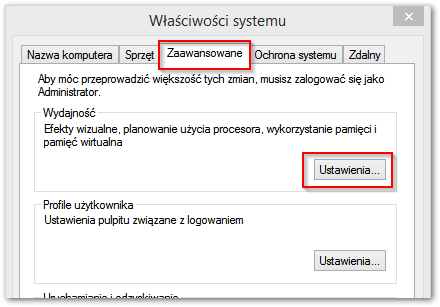
Na liście w dolnej części okna znajdujemy opcję o nazwie "Animuj formanty i elementy wewnątrz okien".
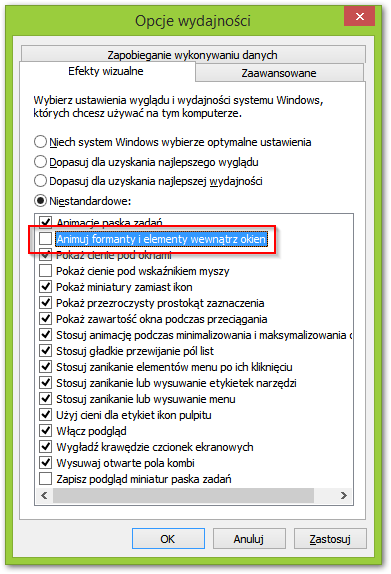 Odznaczamy tę opcję, a następnie potwierdzamy ustawienia przyciskiem OK. Animacje na ekranie startowym zostaną wyłączone i zauważymy, że korzystanie z niego jest teraz nieco szybsze.
Odznaczamy tę opcję, a następnie potwierdzamy ustawienia przyciskiem OK. Animacje na ekranie startowym zostaną wyłączone i zauważymy, że korzystanie z niego jest teraz nieco szybsze.
